Pokud jste začali používat Windows 10, určitě jste si všimli, že když kliknete pravým tlačítkem na libovolný obrázek, náhled na fotografiích chybí možnost. Důvodem bylo, že to změnilo výchozí aplikace prohlížet fotografie. Dává vám možnost otevřít obrázek na nových fotografiích aplikace. Pokud jste velkým fanouškem funkce náhledu, přeneste ji zpět podle níže uvedených kroků. Funkce náhledu ve skutečnosti z Windows 10 úplně nezmizela. Je to jen to, že změnili výchozí aplikaci pro obrázky z Prohlížeč fotografií Windows na Fotky Aplikace. Chcete-li to vrátit zpět, přečtěte si dále.
Chcete-li obnovit starý prohlížeč fotografií v počítači se systémem Windows 10,
Jak přivést zpět staré Prohlížeč fotografií Windows v systému Windows 10 (zastaralé)
Krok 1 - Lis klávesa Windows + i zahájíte nastavování ovládacího panelu. Případně můžete také kliknout na tlačítko Start a poté kliknout na nastavení. Jakmile se okno otevře, klikněte na Systém.

Krok 2 - Nyní v levém menu klikněte na výchozí aplikace. Přejděte dolů na místo, kde je napsáno Prohlížeč fotografií.
Klikněte na ikonu pod ním a vyberte, prohlížeč fotografií systému Windows ze seznamu.
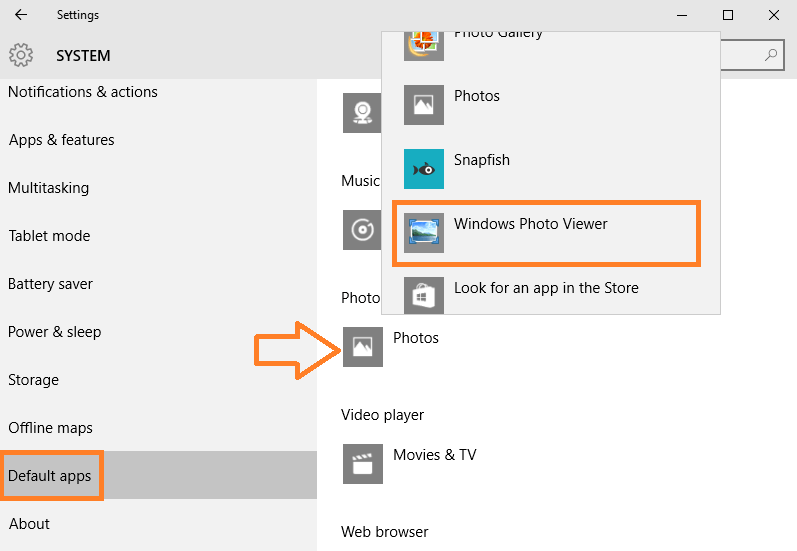
Vraťte se a užijte si svůj starý prohlížeč fotografií Windows. Nyní můžete psát kliknutím na libovolný obrázek a možnost náhledu tam bude.

Chcete-li vrátit zpět změny nebo znovu změnit výchozí aplikace systému Windows na fotografie, přejděte znovu na ovládací panel systému a ve výchozích aplikacích stačí vybrat fotografie aplikace znovu.


